Cara Memasang Apache, MySQL & PHP (Lamp Stack) di Fedora
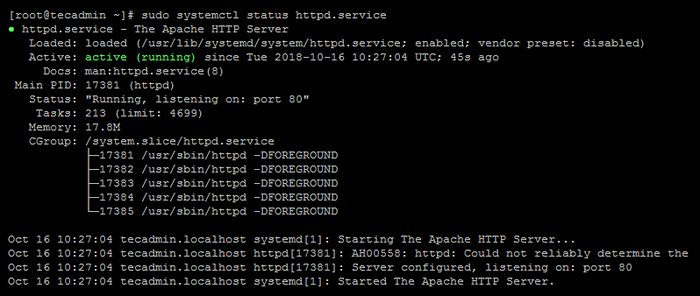
- 2757
- 103
- Wendell Shields
Stack Lamp adalah gabungan popular perisian sumber terbuka yang digunakan untuk menguasai aplikasi web. Ia terdiri daripada empat komponen utama: sistem pengendalian Linux, pelayan web Apache, sistem pengurusan pangkalan data relasi MySQL, dan bahasa pengaturcaraan PHP. Dalam tutorial ini, kami akan membimbing anda melalui proses memasang timbunan lampu di Fedora, pengedaran Linux yang popular.
Langkah 1: Kemas kini pakej sistem
Sebelum memasang timbunan lampu, penting untuk mengemas kini pakej sistem untuk memastikan bahawa anda mempunyai versi terkini perisian. Untuk melakukan ini, buka terminal dan masukkan arahan berikut:
Kemas kini SUDO DNF Langkah 2: Pasang pelayan web Apache
Apache adalah perisian pelayan web percuma dan sumber terbuka yang digunakan untuk melayani laman web melalui internet. Untuk memasang Apache di Fedora, jalankan arahan berikut:
SUDO DNF Pasang HTTPD Sebaik sahaja Apache dipasang, anda perlu memulakan perkhidmatan Apache dan membolehkannya berjalan pada masa boot. Jalankan arahan berikut untuk melakukan ini:
sudo systemctl start httpdsudo systemctl enable httpd
Kemudian sahkan perkhidmatan HTTPD berjalan dengan betul:
status sistem sudo httpd 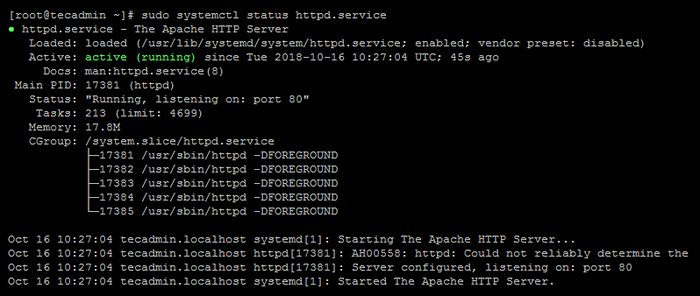
Langkah 3: Pasang pelayan pangkalan data MariaDB
MariaDB adalah sistem pengurusan pangkalan data relasi sumber terbuka yang popular. Untuk memasang MySQL di Fedora, jalankan arahan berikut:
SUDO DNF Pasang MariaDB-Server Tidak suka Mariadb? Gunakan tutorial ini untuk memasang MySQL di Fedora.
Setelah memasang MySQL, anda perlu memulakan perkhidmatan MySQL dan membolehkannya berjalan pada waktu boot. Jalankan arahan berikut untuk melakukan ini:
sudo systemctl membolehkan Mariadbsudo systemctl start Mariadb
Langkah 4: Selamat Pemasangan MySQL
Secara lalai, pemasangan MySQL tidak dijamin. Anda perlu menjalankan arahan berikut untuk mengamankannya:
sudo mysql_secure_installation Ikuti arahan di skrin. Kata laluan lalai adalah tidak. Tukar kata laluan akaun root anda dan tekan Y untuk semua operasi lain untuk memohon keselamatan yang lebih baik.
- Masukkan kata laluan semasa untuk root (masukkan untuk tiada): [ TEKAN ENTER ]
- Tetapkan kata laluan root? [Y/N] y
- Kata laluan baharu: [Masukkan kata laluan di sini]
- Masuk semula kata laluan baru: [Masuk semula kata laluan di sini]
- Keluarkan pengguna tanpa nama? [Y/N] y
- Tidak balak log masuk dari jauh? [Y/N] y
- Keluarkan pangkalan data ujian dan akses kepadanya? [Y/N] y
- Muat semula jadual keistimewaan sekarang? [Y/N] y
Sekarang periksa status perkhidmatan MariaDB.
status status sudo MariaDB 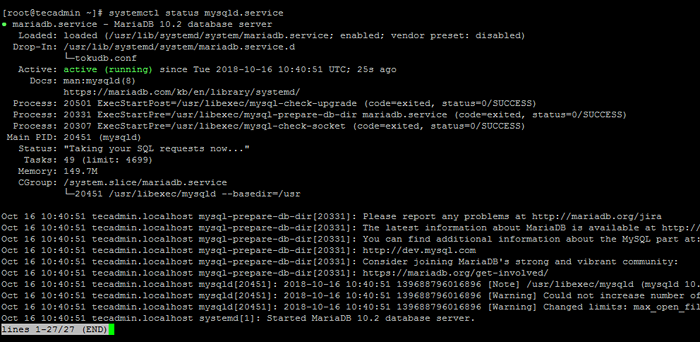
Langkah 5: Pasang PHP
PHP adalah bahasa pengaturcaraan yang popular yang digunakan untuk membangunkan laman web dinamik. Untuk memasang PHP di Fedora, jalankan arahan berikut:
sudo dnf memasang php-common php-mysqlnd Anda juga mungkin memerlukan beberapa modul mengikut keperluan anda. Pasang modul PHP yang diperlukan pada sistem anda.
sudo dnf memasang php-xml php-json php-gd php-mbstring Sahkan versi php aktif semasa pada sistem anda
php -v Php 7.2.17 (CLI) (Dibina: 18 Apr 2019 14:12:38) (NTS) Hak Cipta (c) 1997-2018 Kumpulan PHP Zend Engine v3.2.0, Hak Cipta (c) 1998-2018 Zend Technologies Langkah 6: Tambahkan Peraturan Firewall
Mengikut komen pembaca kami. Saya termasuk langkah di bawah untuk membolehkan akses firewall untuk HTTP (80) dan HTTPS (443). Untuk memahami mengenai Firewalld Baca tutorial seterusnya kami.
sudo firewall -cmd -permanent -add -service = httpsudo firewall -cmd -permanent -add -service = https
Kemudian muat semula daemon firewall untuk memohon perubahan di atas.
Sudo Systemctl Reload Firewalld Langkah 7: Mulakan semula Apache
Setelah memasang PHP, anda perlu memulakan semula perkhidmatan Apache untuk memastikan bahawa PHP dimuatkan. Jalankan arahan berikut untuk melakukan ini:
SUDO Systemctl Mulakan semula httpd Langkah 8: Uji timbunan lampu
Untuk menguji jika timbunan lampu berfungsi dengan betul, anda perlu membuat fail php dalam direktori root web. Jalankan arahan berikut untuk membuat fail PHP:
sudo nano/var/www/html/info.php Tampal kod berikut ke dalam fail:
| 123 |
Simpan dan keluar dari fail. Sekarang akses maklumat.php fail menggunakan alamat IP sistem anda dalam penyemak imbas web. Untuk mencari sistem IP anda gunakan arahan
Pertunjukan peranti nmcli -p Sekarang buka penyemak imbas web dan masukkan URL berikut: http: // localhost/info.php
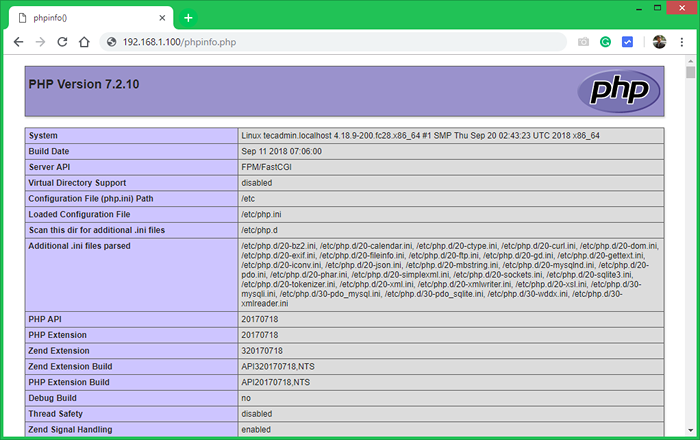
Kesimpulan
Dalam tutorial ini, kami telah memandu anda melalui proses memasang timbunan lampu di fedora. Tumpukan Lampu adalah gabungan perisian yang kuat yang digunakan untuk menguasai aplikasi web. Dengan mengikuti langkah -langkah yang digariskan dalam tutorial ini, anda kini harus mempunyai timbunan lampu kerja pada sistem fedora anda. Anda kini boleh mula membangun dan menggunakan aplikasi web menggunakan timbunan teknologi yang kuat ini.

